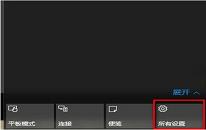win7系统添加扫描仪操作方法
来源:www.laobaicai.net 发布时间:2022-10-30 13:15
我们在使用电脑的时候,经常都会使用到打印机和扫描仪,最近有位win7系统用户在使用电脑的过程当中,想要添加扫描仪,但是不知道应该怎么操作,那么win7系统如何添加扫描仪呢?今天老白菜u盘装系统为大家分享win7系统添加扫描仪的操作方法。
添加扫描仪操作方法:
1、点击开始菜单,选择控制面板,选择设备和打印机,如图所示:
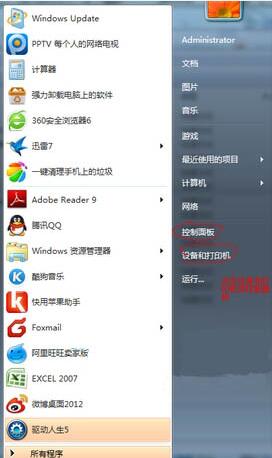
2、点击添加设备,如图所示:

3、选择要添加的打印机,如果添加失败,会自动弹出下图,选择控制面板-管理工具,如图所示:
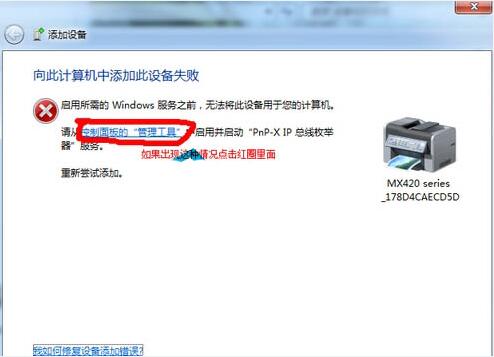
4、点击服务,下拉并选择PnP-X IP Bus Enumerator,这个被禁用了,双击它,如图所示:
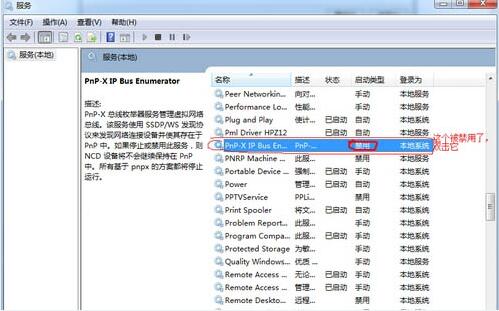
5、按下图,点击选择自动,点击应用,点击启动,如图所示:
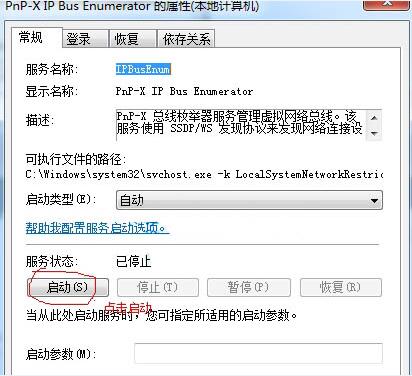
6、启动过后,就会发现PnP-X IP Bus Enumerator已启动,
关于win7系统添加扫描仪的相关操作就为大家详细分享到这里了,如果用户们不知道怎么添加扫描仪,可以参考以上方法步骤进行操作哦,希望本篇教程对大家有所帮助,更多精彩教程请关注老白菜官方网站。
上一篇:win10系统怎么修改任务栏颜色
下一篇:没有了
推荐阅读
"win10系统怎么修改任务栏颜色"
- win10系统怎么删除补丁文件 2022-10-28
- win10系统c盘无法访问解决方法介绍 2022-10-27
- win10系统安全模式不能联网怎么办 2022-10-26
- win10系统怎么设置图片打开方式 2022-10-25
win10系统usb接口被禁用怎么办
- win10系统怎么强制卸载更新 2022-10-23
- win10系统删除windowsapps文件夹操作方法介绍 2022-10-21
- win10系统关闭任务栏预览操作方法介绍 2022-10-20
- win10系统怎么关闭锁屏界面 2022-10-20
老白菜下载
更多-
 老白菜怎样一键制作u盘启动盘
老白菜怎样一键制作u盘启动盘软件大小:358 MB
-
 老白菜超级u盘启动制作工具UEFI版7.3下载
老白菜超级u盘启动制作工具UEFI版7.3下载软件大小:490 MB
-
 老白菜一键u盘装ghost XP系统详细图文教程
老白菜一键u盘装ghost XP系统详细图文教程软件大小:358 MB
-
 老白菜装机工具在线安装工具下载
老白菜装机工具在线安装工具下载软件大小:3.03 MB